Xóa phông ảnh background hay xóa nền ảnh là cách để bạn có thể xóa đi tấm nền phía sau vật thể chính trong bức ảnh, qua đó có thể ghép các vật thể này sang những tấm nền khác đẹp mắt hơn, sẽ thật là khó khăn nếu như bạn chưa dùng qua phần mềm chỉnh sửa ảnh Photoshop bao giờ, nhưng giờ đây nỗi lo lắng này sẽ không còn nữa khi đã có công cụ giúp bạn xóa phông nền ảnh Online không cần cài Photoshop chỉ với 1 cú click chuột.
Công cụ giúp bạn xóa phông nền ảnh Online không cần cài Photoshop có tên gọi Remove.bg. Đây là một trang web xóa phông online hoàn toàn miễn phí để bạn có thể chỉnh sửa ảnh online. Việc đơn giản mà bạn chỉ cần làm khi muốn tách nền ra khỏi ảnh với website này đó là: Tải ảnh lên, tất cả những công đoạn còn lại, Remove.bg sẽ xử lý trong vòng "1 nốt nhạc" và bạn sẽ có ngay 2 bức ảnh với nền trong suốt, định dạng PNG sau đó.

Hướng dẫn xóa nền ảnh trực tuyến
Cách xóa phông nền ảnh Online không cần cài Photoshop
Bước 1: Từ trình duyệt trên máy tính hoặc điện thoại đang truy cập, bạn đi tới trang web hỗ trợ xóa phông nền ảnh Online không cần cài Photoshop: TẠI ĐÂY
Bước 2: Trên giao diện chính của website Remove.bg vừa được chuyển hướng tới, bạn chọn vào chức năng Upload Image.
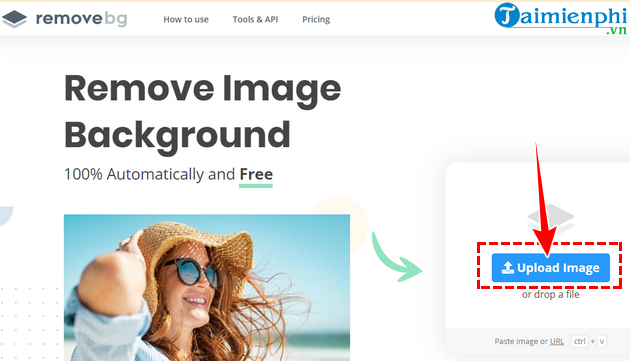
Lựa chọn hình ảnh cần xóa phông, tách nền trực tuyến và ngồi chờ trong giây lát. Quá trình xử lý ảnh nhanh hay chậm phụ thuộc vào chất lượng hình ảnh của bạn đang đăng tải lên.
Lưu ý: Nên lựa chọn những hình ảnh có độ tương phản rõ rệt giữa hình ảnh chính và nền cần tách để vật thể khi được tách ra có độ chính xác cao nhất có thể.

Bước 3: Sau khi xử lý xong, trang web sẽ cho ra một hình ảnh chứa vật thể, đối tượng chính trong bức ảnh mà bạn cần tách nền, xóa phông.

Để tải hình ảnh này về, bạn chọn vào chức năng Download --> Chọn dòng Full Image để tải xuống toàn bộ hình ảnh.

Cửa sổ tiếp theo, bạn tìm đến dòng Full Image và chọn vào Get 1 Free.

Bước 4: Để tải hình ảnh đã tách nền, xóa phông với kích thước đầy đủ, các bạn sẽ cần phải đăng ký tài khoản. Mỗi ngày các bạn sẽ chỉ được tải xuống miễn phí 1 lần với những hình ảnh được xóa phông trên đây. Để tải nhiều hơn, bạn có thể nâng cấp tài khoản lên cao cấp.
Tiến hành nhập đầy đủ các thông tin theo mẫu yêu cầu có sẵn mà website đưa ra để tiến hành đăng ký tài khoản, bao gồm:
+ Email: Địa chỉ email
+ Password: Mật khẩu
+ Password confirmation: Nhập lại mật khẩu
+ Tích chọn vào ô: I agree to the... Để đồng ý với các điều khoản, quy định sử dụng.
Cuối cùng nhấn Sign up để tiến hành đăng ký.

Tiếp đến truy cập vào địa chỉ Email mà bạn vừa nhập bên trên để kích hoạt tài khoản bằng cách chọn vào Activate account.

Bước 5: Sau khi đăng ký tài khoản thành công. bạn quay trở lại trang web vừa tách nền ảnh và tiến hành đăng nhập (Nếu như website yêu cầu). Giao diện tải xuống bây giờ đã thay đổi, bạn chọn vào Download ở dòng Full image để tiến hành tải ảnh tách nền online về thiết bị.

Và đây là thành quả khi các bạn thực hiện các bước làm bên trên.

https://thuthuat.taimienphi.vn/cach-xoa-phong-nen-anh-online-khong-can-cai-photoshop-58536n.aspx
Công cụ xóa phông nền ảnh Online không cần cài Photoshop hay phần mềm xóa nền ảnh cực kỳ hữu ích và tiện lợi phải không nào. Hãy chia sẻ ngay đến bạn bè và người thân cách làm này để mọi người cùng biết nhé. Ngoài ra, nếu yêu thích công cụ chỉnh sửa ảnh Photoshop và muốn thay phông ảnh với phần mềm này, bạn có thể tham khảo Cách thay nền ảnh bằng Photoshop tại đây. Chúc các bạn thực hiện thành công
.